
Android 7.0 Nougat 팁과 요령
호환되는 휴대전화나 태블릿을 사용하는 사용자라면 이제 공식 출시된 Google의 최신 운영 체제인 Android 7.0 Nougat를 경험할 수 있습니다.
이제 Android 7.0 Nougat가 출시되었으므로 설정을 최대한 활용할 수 있는 몇 가지 유용한 팁과 요령이 있습니다. 아직 다운로드하지 않았다면 Android Nougat 다운로드 및 설치 방법 에 대한 가이드를 확인하세요 .
누가를 다운로드하고 설정하는 방법은 다음과 같습니다.
그러니 Nexus를 잡고 소프트웨어를 다운로드하고 Android Nougat가 설치되면 무엇을 할 수 있는지 알아보세요.
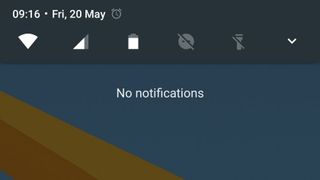
1. 새로운 빠른 설정 툴바
우리 모두는 빠른 설정을 좋아하며 Android 7.0 Nougat를 사용하면 훨씬 더 쉽게 액세스할 수 있습니다. 현재 Android Marshmallow를 사용 하는 경우 빠른 설정 옵션이 많은 화면을 표시하려면 화면 상단에서 아래로 스와이프해야 합니다.
하지만 Android 7.0 Nougat에서는 알림 표시줄 위로 손가락을 살짝 밀면 화면 상단을 따라 빠른 설정 아이콘이 표시되어 Wi-Fi, GPS, 블루투스 및 토치와 같은 항목을 빠르게 전환할 수 있습니다. 최소한의 노력으로.
5개의 아이콘만 표시할 수 있으므로 전체 선택 항목을 보려면 오른쪽에 있는 아래쪽 화살표를 누르면 이미 익숙한 레이아웃이 표시됩니다.
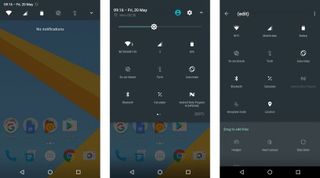
2. 빠른 설정 편집
Google이 마침내 다양한 제조업체 인터페이스에서 물려받은 것은 빠른 설정을 편집하는 기능으로, 실제로 사용하는 항목만 표시하고 시간이 없는 항목은 숨길 수 있습니다.
Android 7.0 Nougat에서는 매우 쉽습니다. 이전 항목에서 설명한 대로 빠른 설정 디스플레이를 전체 레이아웃으로 확장하고 오른쪽 하단의 '(편집)' 버튼을 누르기만 하면 됩니다. 안녕하세요 계산기 바로가기!
아이콘을 드래그 앤 드롭하여 재정렬할 수도 있습니다. 처음 5개는 처음 아래로 스와이프할 때 축소된 빠른 설정 행에 표시되므로 좋아하는 5중주가 처음 5개 지점에 있는지 확인하세요.
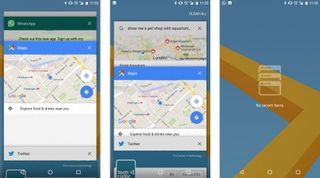
3. 열려 있는 모든 앱을 한 번에 지우기
이것은 Android 사용자가 몇 년 동안 외쳐온 기능 재고이며 마침내 Google이 Android 7.0 Nougat에서 제공했습니다.
멀티태스킹 메뉴(Google에서 즐겨 사용하는 최근 항목)를 실행하고 상단 카드로 스크롤하면 "모두 지우기" 텍스트가 나타납니다. 이것을 누르면 현재 열려 있는 모든 응용 프로그램이 닫힙니다.
확실히 편리한 기능이지만 맨 위로 스크롤할 때만 표시되는 것이 아니라 항상 표시되는 것을 보고 싶습니다. 아마도 Google은 최종 빌드를 시작하기 전에 이 문제를 해결할 수 있습니다.
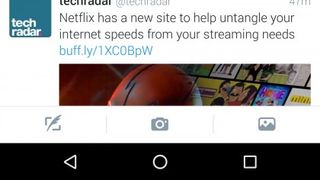
4. 빠른 앱 전환
최근 창은 앱 사이를 이동하는 데 유용하지만 때로는 몇 가지 사이를 이동하는 자신을 발견할 수 있습니다. 아니면 실수로 집에 와서 방금 있었던 앱으로 돌아가고 싶을 수도 있습니다.
Android 7.0 Nougat에서는 그렇게 할 수 있습니다. 탐색 모음에서 최근 항목 아이콘을 빠르게 두 번 탭하면 이전 앱으로 돌아갑니다. 이를 통해 두 앱 사이를 정말 빠르게 이동하거나 방금 닫은 앱을 즉시 실행할 수 있습니다.
우리는 이미 로드를 사용했으며 Nexus 6P 에서 빌드한 지 48시간도 채 되지 않았습니다.
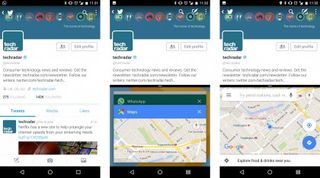
5. 한 번에 두 개, 베이비
동일한 두 앱 사이를 지속적으로 깜박이는 경우 최근 버튼을 두 번 탭하는 것이 약간 번거로울 수 있습니다. 고맙게도 Android 7.0 Nougat에는 또 다른 옵션이 있습니다.
이번에는 앱에 있을 때 탐색 모음에서 최근 아이콘을 길게 눌러 화면 상단에 스냅합니다. 아래쪽 절반에서 현재 열려 있는 다른 앱을 선택하여 그 아래에 스냅하여 몇 가지 멋진 나란히 작업을 수행할 수 있습니다.
두 앱 모두 백그라운드에서 이미 실행 중이어야 하므로 두 번째 앱이 아직 열려 있지 않으면 분할 화면에서 나와 먼저 실행해야 합니다. 모든 앱이 분할 화면을 지원하는 것은 아닙니다.
물론 스마트폰에서는 각 창이 매우 작기 때문에 사용이 약간 제한적이지만 Nexus 9 또는 Pixel C 에서 분리하면 훨씬 더 유용해질 것입니다.
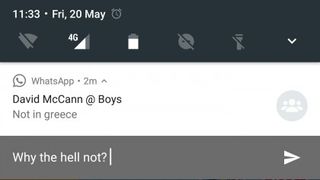
6. 앱을 열지 않고 모든 메시지에 답장
그래도 앱을 여는 것은 번거롭죠? 특히 게임 도중에 새로운 문자, WhatsApp 또는 Facebook 메시지를 받는 경우. 고맙게도 성가신 친구는 Android 7.0 Nougat에서 오랫동안 게임 세션을 방해하지 않습니다.
알림에서 직접 모든 메시지에 회신할 수 있습니다. 앱을 열지 않습니다. 팝업이 없습니다. 답장을 누르고 메시지를 탭하고 보내기를 누른 다음 앱을 열고 실제 사람들과의 의미 있는 관계에 시간을 할애하는 것보다 더 중요한 것이 무엇이든 돌아가십시오.
진지하게 그 사람들을 망쳐 라. 내 고양이는 며칠 동안 다시 이렇게 귀엽게 보이지 않을 것이고 인터넷은 그를 지금 당장 볼 필요가 있습니다.
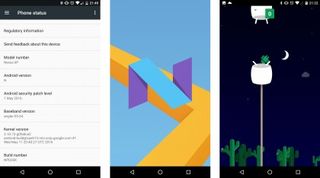
7. 구글의 부활절 달걀 게임
우리는 이스터 에그를 좋아합니다. 좋은 소식은 Android 7.0 Nougat가 설정 메뉴에서 소프트웨어 버전을 격렬하게 탭하는 데 시간을 할애하면 추가 기능을 제공하는 Google의 전통을 유지한다는 것입니다.
그렇게 하면 예쁜 N 로고를 얻을 수 있으며, 좀 더 탭한 다음 화면을 누르고 있으면 Google 자체의 Flappy Bird 모조품으로 실행됩니다. 우리는 그것이 Marshmallow를 우아하게 만든 것과 같은 게임이라는 사실에 약간 실망했지만, 그것은 이제 멀티플레이어라는 것을 깨닫기 전이었습니다!
화면 상단의 더하기 아이콘을 탭하고 최대 5명의 친구에게 지독하게 어렵지만 중독성이 강한 시간 낭비 게임에 도전하세요. 하나의 화면에서 하나 이상의 작은 드로이드를 제어하는 것은 거의 불가능하지만 아직 마스터하지 못한 것 같습니다.
우리의 최고 점수는 3…
